- Ta bort de prickade linjerna i Excel
- Ta bort rutnätet
- Inaktivera sidbrytning
- Hur blir jag av med den prickade rutan i Windows 10?
- Hur blir jag av med den prickade linjen på skrivbordet?
- Varför finns det en prickad linje på skärmen när jag skriver?
- Hur tar man bort en prickad kant runt ikoner på Windows-skrivbordet?
- Hur blir jag av med tomt utrymme på mitt skrivbord?
- Hur blir jag av med den prickade linjen i Windows 10?
- Hur inaktiverar man fokusrektangel i Windows 10?
- Hur blir jag av med fokus på skrivbordet?
- Hur blir jag av med den prickade kanten runt ikoner?
- Varför finns det en ram runt mina ikoner?
- Varför har mina ikoner en grå prickad linje runt dem?
- Hur tar jag bort gränsen runt ikoner i Windows 10?
- Hur fixar man linjer på skärmen på Windows 10?
Ibland när du använder Microsoft Excel kan du stöta på celler som visas som prickade linjer. Det finns vissa anledningar till att detta händer. I den här guiden har jag förklarat anledningen till att se den prickade linjen och hur man tar bort dem. Främst på grund av sidbrytningar kan inställning av kanter med prickar och riktlinjer orsaka detta.
Det finns några justeringar du behöver göra för att åtgärda problemet. Du kan inaktivera sidbrytningarna. Se också till att gränslinjerna för cellen i kalkylbladet inte är inställda på att visas som prickade linjer. En annan lösning är att inte sätta någon ram för excelarket. Låt oss gå vidare med guiden och kolla in stegen i detalj.

Ta bort de prickade linjerna i Excel
Låt oss först kontrollera hur man tar bort prickade linjer från gränsen.
- Markera cellerna i kalkylbladet som du vill ta bort prickade linjer från
- Klicka på Hem från menyraden
- Klicka sedan på Rullgardinsknapp för kanttypsnitt

- Från rullgardinsmenyn, klicka på Ingen gräns
Om du vill ersätta de prickade linjerna med andra typer av gränsen som topp/botten/vänster/höger kan du också välja det från rullgardinsmenyn ovan.
Ta bort rutnätet
Rutnätslinjer och prickade linjer är inte samma saker. Rutnätslinjer kan ställas in för hela kalkylbladet.
Annonser
För att inaktivera det,
- Klicka på Se från menyraden
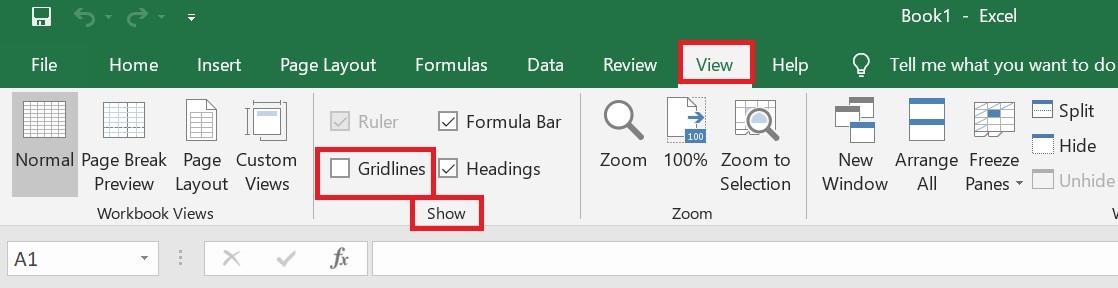
- Avmarkera alternativet Rutnät under Show flik
Detta tar bort rutnätet i hela kalkylbladet. Om du senare vill implementera rutnät i ditt kalkylblad, gå till Se >Show och kolla helt enkelt alternativet Rutnät.
Inaktivera sidbrytning
Normalt hjälper sidbrytning till att hålla kalkylbladet ordentligt organiserat genom att dela upp det i sektioner. Du kan helt enkelt stänga och öppna arbetsboken igen för att automatiskt ta bort sidbrytningen.
- Klicka på Fil >Mer >alternativ
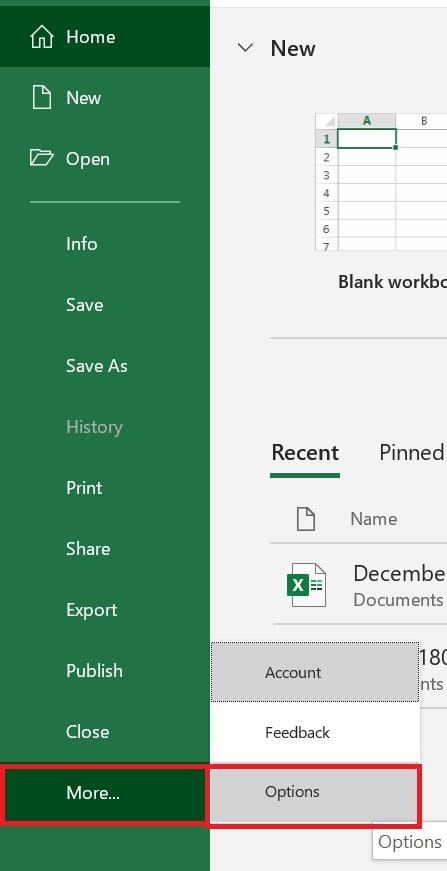
- Navigera till Excel-alternativ dialog ruta
- Klicka på i den vänstra panelen Avancerad
- Scrolla ner till Visningsalternativ för detta arbetsblad

- Avmarkera alternativet Visa sidbrytningar
- Klick OK
Så det här är de olika metoderna för att enkelt ta bort de prickade linjerna som visas på Microsoft Excel-kalkylbladet.
Annonser
Fler guider om Excel,
- Hur man gör ett cirkeldiagram i Microsoft Excel
- Kan inte bifoga Excel-fil till e-post: Hur man fixar
- Lär dig de bästa Microsoft Excel-genvägarna
FAQ
Hur blir jag av med den prickade rutan i Windows 10?
Öppna valfritt program med en skrivbordsikon > Tryck sedan på WinKey/D tangentkombination och den prickade rutan visas > Använd musen för att maximera programfönstret igen > Använd musen igen, minimera programfönstret till aktivitetsfältet > Ingen ruta visas runt någon ikon. Varför?
Hur blir jag av med den prickade linjen på skrivbordet?
Om du högerklickar på skrivbordet ser du ett alternativ som heter Uppdatera. Klicka på det och den prickade linjen försvinner. En sak som fungerade för mig var att bara dubbelklicka på ikonen på skrivbordet och öppna appen/filen eller vad som helst.
Varför finns det en prickad linje på skärmen när jag skriver?
Observera att huvudsaken är att om du använder ett tangentbord för att flytta runt på skrivbordet, kommer den prickade linjen att visas. Det är bara hur Windows är byggt så att du kan använda musen för att navigera i Windows och tala om var du är.
Hur tar man bort en prickad kant runt ikoner på Windows-skrivbordet?
Ta bort prickad kant runt ikoner på skrivbordet i Windows Metod 1 – Använd TAB-tangenten Metod 2 – Uppdatera Dekstop-metoden 3 – Dubbelklicka för att öppna Metod 4 – Ändra ikonstorlek Metod 5 – Starta om datorn
Hur blir jag av med tomt utrymme på mitt skrivbord?
Återigen, särskilt den senast använda (eller den första på ett nystartat system). Ett enkelt vänsterklick på ett tomt utrymme på skrivbordet med musen kommer att bli av med det eftersom du nu placerade fokus på skrivbordsfönstret som helhet (objekt) och inte på ikonen.
Hur blir jag av med den prickade linjen i Windows 10?
Öppna valfritt program med en skrivbordsikon > Tryck sedan på WinKey/D tangentkombination och den prickade rutan visas > Använd musen för att maximera programfönstret igen > Använd musen igen, minimera programfönstret till aktivitetsfältet > Ingen ruta visas runt någon ikon.
Hur inaktiverar man fokusrektangel i Windows 10?
På nästa skärm, avmarkera alternativet ”Markera markör”. Det är allt. Det tar omedelbart bort fokusrektangeln från valda objekt. Du kan också inaktivera fokusrektangeln med appen Windows 10 Inställningar.
Hur blir jag av med fokus på skrivbordet?
Ett enkelt vänsterklick på ett tomt utrymme på skrivbordet med musen kommer att bli av med det eftersom du nu placerade fokus på skrivbordsfönstret som helhet (objekt) och inte på ikonen. Leka med det så förstår du vad jag menar.
Hur blir jag av med den prickade kanten runt ikoner?
Du bör kunna välja ikonen igen med musen och den ska inte visa den prickade gränsen. Om du högerklickar på skrivbordet ser du ett alternativ som heter Uppdatera.
Varför finns det en ram runt mina ikoner?
Om din nuvarande preferens för ikonstorlek är större än den största bildstorleken som finns i ikonfilen, visas en ram, med ikonen visad (i dess maximala storlek) innanför kanten.
Varför har mina ikoner en grå prickad linje runt dem?
Jag syftade mer på det irriterande skalningsproblemet, som kan uppstå när du har ikoner som är mindre än standard. Jag gillar att öka storleken på mina skrivbordsikoner något, och om ikonerna är mindre kommer de så småningom inte längre att växa, och en liten grå prickad ruta kommer att finnas runt dem.
Hur tar jag bort gränsen runt ikoner i Windows 10?
Ta bort prickad kant runt ikoner på skrivbordet i Windows 1 Metod 1 – Använd TAB-tangenten. Detta verkar fungera ganska bra. … 2 Metod 2 – Uppdatera Dekstop. Om du högerklickar på skrivbordet ser du ett alternativ som heter Uppdatera. … 3 Metod 3 – Dubbelklicka för att öppna. … 4 Metod 4 – Ändra ikonstorlek. …5 Metod 5 – Starta om datorn. …
Hur fixar man linjer på skärmen på Windows 10?
Hur man fixar linjer på en bildskärm på Windows 10. 1 HDMI/VGA/DVI-kabel. Det första du bör kontrollera när du börjar se linjer på en bildskärm är kabeln som du använder för att ansluta till den. 2 Strömkabel. 3 Anslutande portar. 4 Uppdatera bildskärmsdrivrutiner. 5 överklockad GPU. Fler föremål












